Come reimpostare la password dimenticata in Windows 10

L'abbiamo già fatto prima. Ti siedi per accedere al tuo computer Windows, digita quello che pensi sia la password, e bang, ti rendi conto di aver dimenticato cosa fosse! Ti cimenterai per provare diverse combinazioni di lettere e numeri per vedere cosa si adatterà, ma niente funziona. Cosa fai adesso?
Per fortuna, il processo di recupero della password in Windows 10 è molto simile a Windows 8 e versioni successive, anche se con alcune piccole modifiche. Ecco come è possibile ripristinare sia l'accesso a Microsoft Live 10, sia le credenziali per qualsiasi altro utente registrato con il computer locale.
Utilizzare lo Strumento di reimpostazione password per Microsoft Live Accounts
La prima (e più ovvia) soluzione disponibile fin dall'inizio è quello di utilizzare la funzione di reimpostazione della password standard disponibile sul sito Web di reimpostazione della password di Microsoft. Lì troverai tre scelte e, in questo caso specifico, ti consigliamo di seguire la selezione "Ho dimenticato la password" se stai tentando di recuperare account legati alla tua identità online.
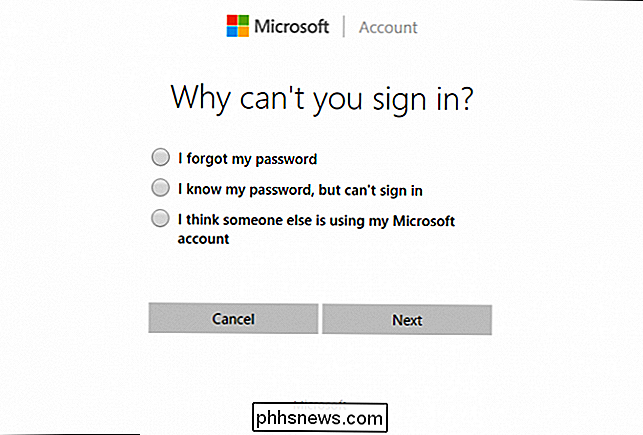
Una volta superare questi passaggi, sarete accolti con il processo di recupero generalmente familiare che le aziende più importanti useranno quando si tenta di verificare che sei veramente chi dici di essere. Se hai registrato un'e-mail esterna o un numero di cellulare con il tuo account, puoi ricevere un codice che aprirà il tuo account senza alcun problema.
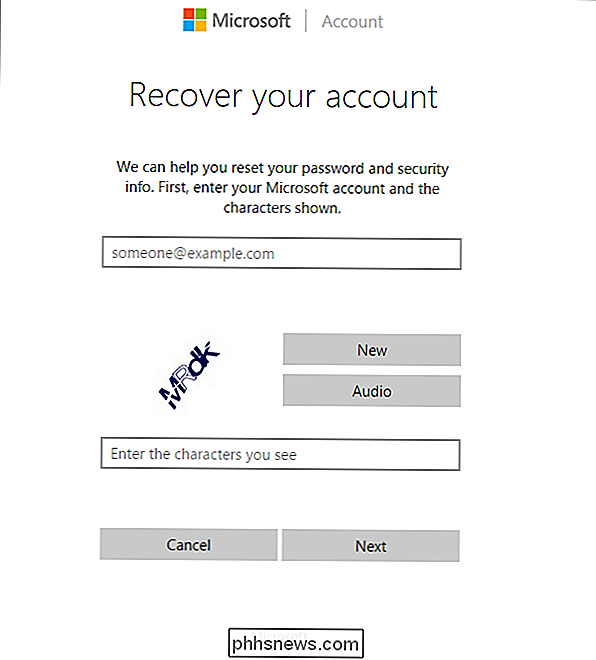
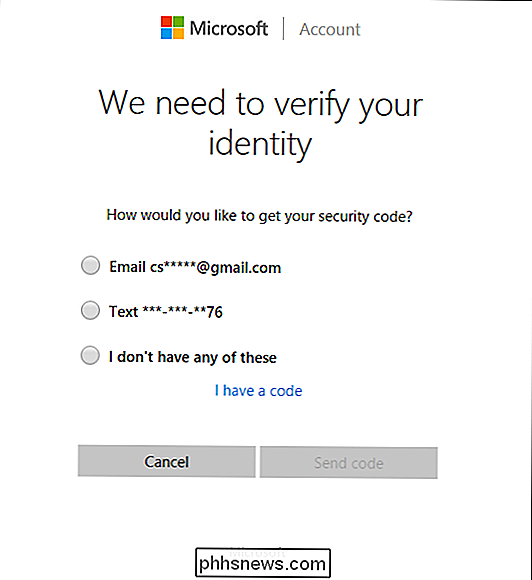
Crea un nuovo utente per salvare i file di account
Se nessuno di questi funziona, c'è un'altra misura che puoi prendere, che ti permetterà (in maniera molto rotonda) di riacquistare l'accesso al tuo computer.
CORRELATO: Come rompere la password dimenticata di Windows
Per prima cosa, inizia con il boot l'installazione di Windows 10 nell'installazione modificando l'ordine di avvio nel BIOS in modo prioritario con il CD, oppure utilizzare l'ISO come disco di avvio.
Una volta avviata l'installazione, premi Maiusc + F10.
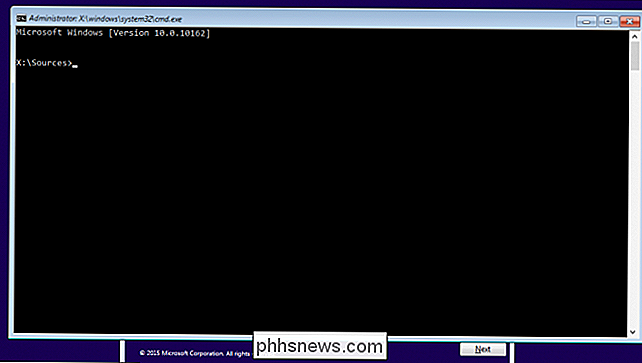
Questa operazione visualizza un prompt dei comandi. Da qui, utilizzeremo il prompt dei comandi per sostituire Utility Manager nella schermata di accesso con cmd.exe con i seguenti comandi:
sposta d : windows system32 utilman exe d . finestre system32 utilman exe bak
copiare d :.. finestre system32 cmd exe d . finestre system32 utilman . exe
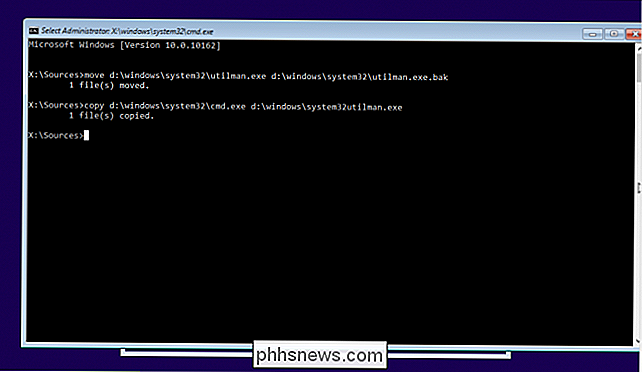
Una volta completato, utilizzare il comando "wpeutil reboot" per riavviare la macchina.
Dopo essere tornati alla schermata di accesso, fare clic su Utility Manager. Se tutto è andato a buon fine, dovresti vedere un avvio di cmd.exe come nell'immagine qui sotto.
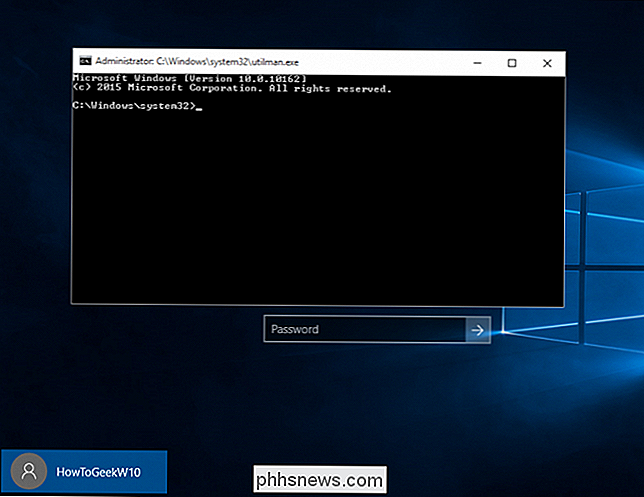
Questo è il prompt che userai per creare un nuovo utente amministrativo dalla schermata di accesso. Digita i seguenti comandi, sostituendo
net user < username > / aggiungi
net localgroup amministratori < username > / aggiungi
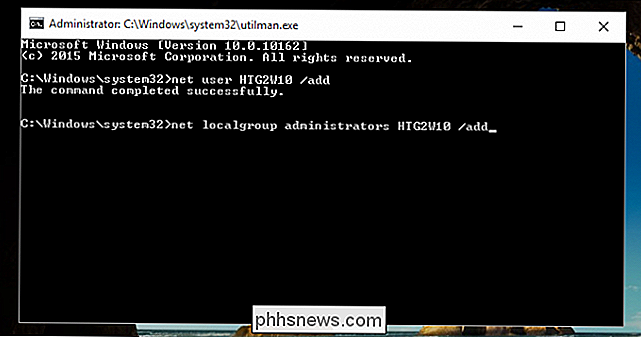
Ora chiudi il prompt, riavvia, e tu dovresti vedere il tuo nuovo utente nella schermata di login.
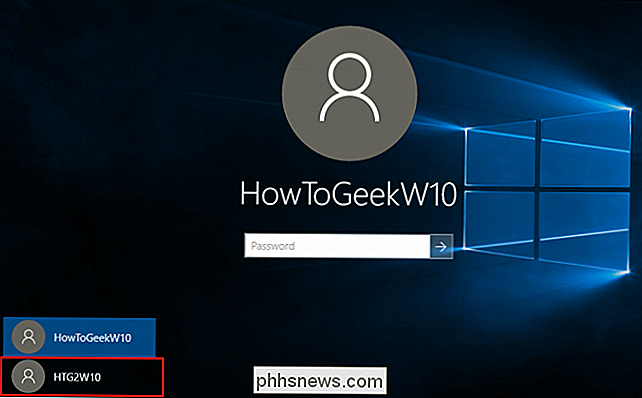
Clicca qui e inserisci il tuo nuovo desktop. Dal desktop, fare clic con il pulsante destro del mouse sul menu Start nell'angolo in basso a sinistra e selezionare "Gestione computer".
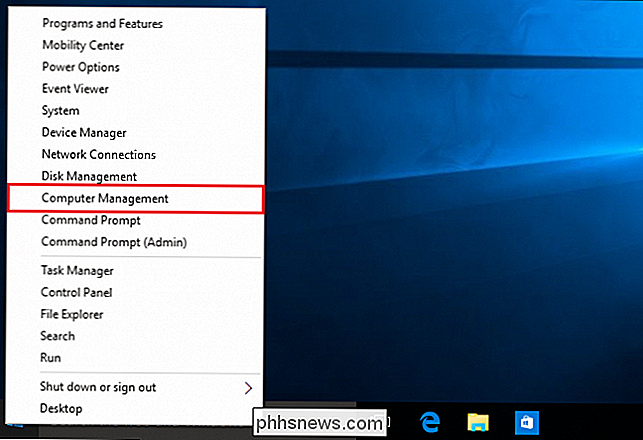
Passare a "Utenti e gruppi locali", scorrere verso il basso fino all'account interessato e fare clic con il pulsante destro del mouse. Scegli l'opzione "Imposta password" e scegli un nuovo set di credenziali per riottenere l'accesso al tuo account bloccato!
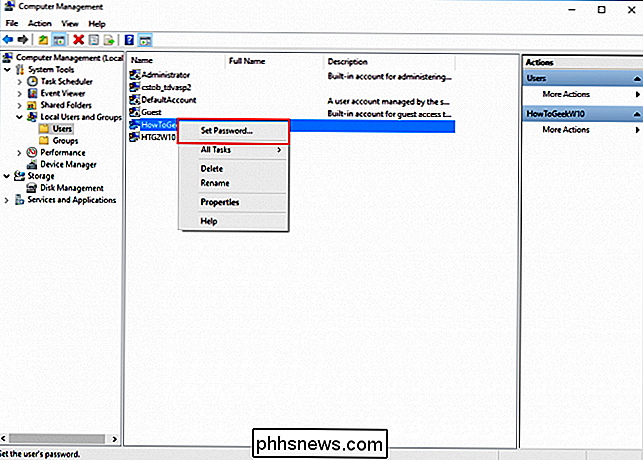
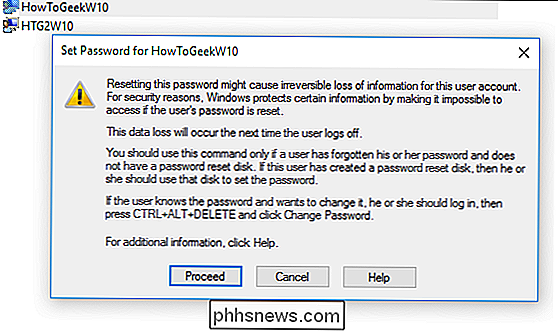
Va notato che questo metodo funziona solo per recuperare completamente account designati per l'accesso localmente. Se hai bisogno di riavere la password del tuo account Microsoft Live, dovrai recuperarla tramite i moduli online sopra menzionati.
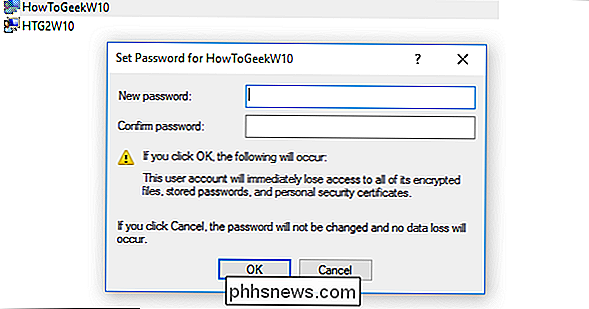
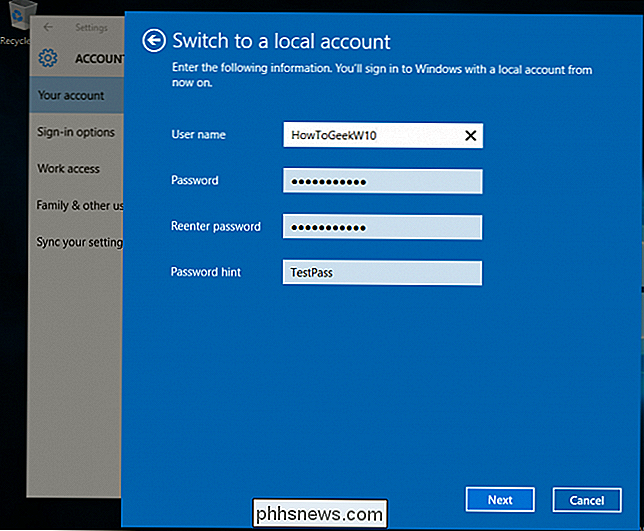
Detto questo, se il servizio di recupero online non funziona, sarai comunque in grado di accedere a qualsiasi file importanti o cartelle che potrebbero essere stati bloccati in quell'account andando in C: Users e facendo clic sulla sua cartella associata.
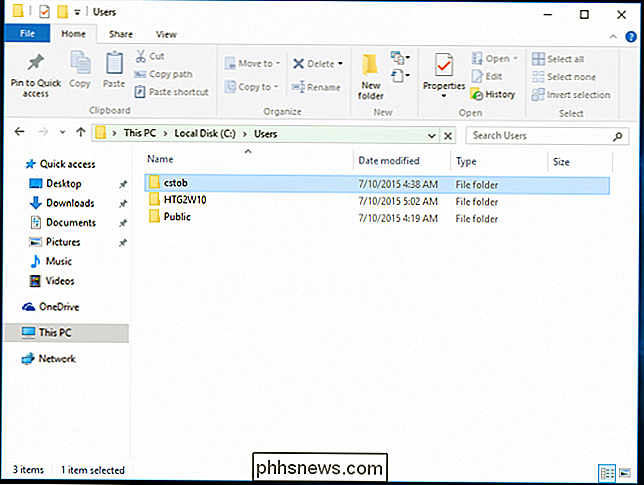
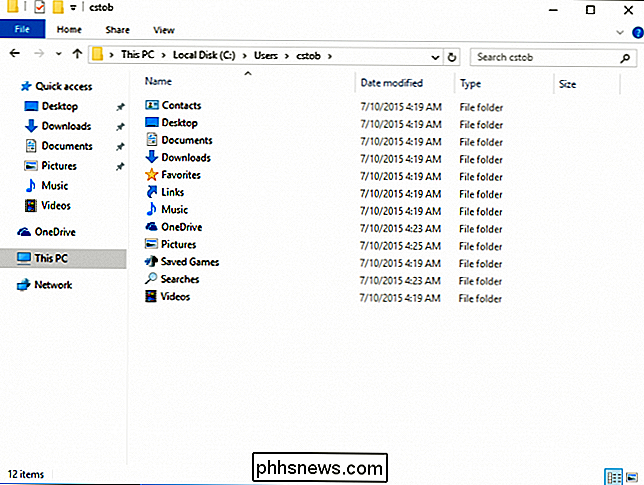
Quando All Else non riesce: Chiama Microsoft
Se il processo di ripristino automatico sul sito di Microsoft non porta da nessuna parte a ripristinare il tuo account Solo-live, puoi cercare un rappresentante presso la società stessa.

Quando si chiama Centro assistenza TechNet direttamente, inizialmente riceverai le stesse domande di sicurezza che hai compilato quando hai creato l'account. Se non puoi rispondere a queste domande, il rappresentante ti consegnerà a un altro team, che utilizzerà una varietà di tecniche di verifica che vanno dal chiedere informazioni dettagliate su ciò che è stato utilizzato per l'account, per farti elencare nomi specifici che potrebbero memorizzato nella tua lista dei contatti.
Se puoi rispondere solo a due di questi correttamente, il rappresentante ti invierà un codice di sblocco temporaneo, che potrai utilizzare per accedere nuovamente al tuo account Live.
Passaggi preventivi
Naturalmente, tutti questi passaggi sono necessari solo se non hai già seguito le nostre numerose guide sulla creazione di un disco di ripristino della password di backup, sia dal programma predefinito di Windows, sia tramite uno strumento di ripristino basato su Ubuntu installato su un CD o USB thumbstick
RELATED: Come creare e utilizzare un disco di reimpostazione password o USB In Windows 8 o 10
In secondo luogo, puoi anche approfittare della nuova funzionalità PIN di Windows, che consentirà invece di legare un codice PIN al tuo account o f la password alfanumerica standard. Troverai la possibilità di aggiungere un PIN sia nella configurazione iniziale, sia nella sezione "Account" della cartella Impostazioni di Windows 10.
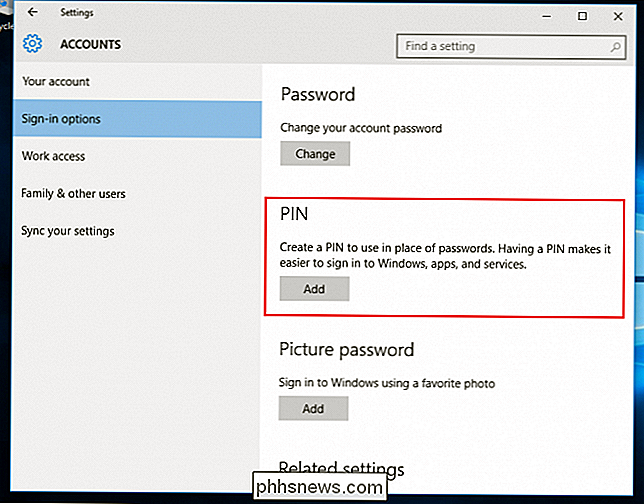
In questo modo, sia che si tratti del passcode della tua carta di debito o solo del tuo numero fortunato, è " Saranno solo alcune semplici sequenze di tasti da ricordare, invece di una complicata combinazione di parole e lettere che può essere difficile da tracciare tra le decine di accessi diversi che hai su ciascuno dei tuoi dispositivi separati.
Perdere o dimenticare la tua password può essere un'esperienza frustrante, ma grazie a questi stratagemmi, trucchi e suggerimenti, non deve significare la fine del tuo account come lo sai!
Crediti immagine: Pixabay

Per anni, l'unico modo per ottenere Photoshop è stato quello di pagare centinaia di dollari in anticipo per una licenza, o portare agli angoli più oscuri di Internet e dei pirati una versione screpolata. Ora, attraverso Adobe Creative Cloud, puoi ottenere Photoshop a $ 9,99 al mese. Sentiti libero di inserire le tue tazze di caffè, pinte di birra, pugno di baguette o altro confronto di prezzo qui.

Quando dovresti sostituire i tuoi elettrodomestici principali?
Probabilmente sostituisci qualcosa quando si rompe e non funziona più (o riparalo se i costi non sono troppo alti). Tuttavia, di solito non è una buona strategia per elettrodomestici di grandi dimensioni e costosi nella tua casa su cui fai affidamento ogni singolo giorno. Ecco cosa dovresti sapere sulla durata della maggior parte degli elettrodomestici e quando dovrebbero essere sostituiti.



